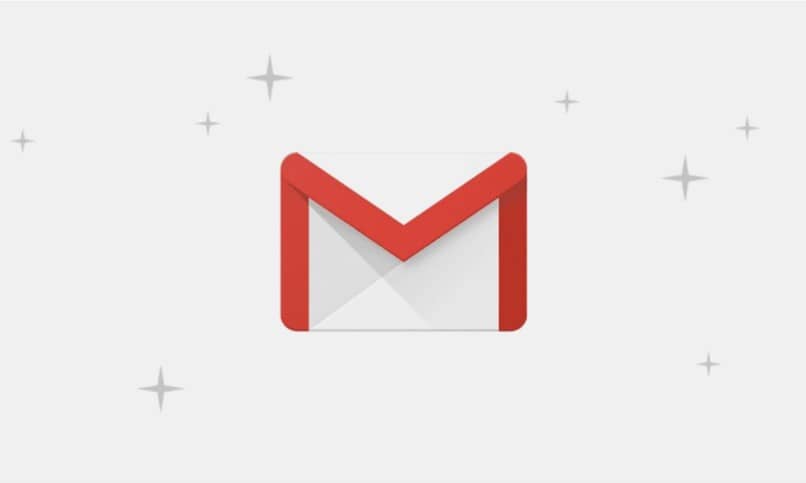
Niedawno mogliśmy zobaczyć różne innowacje w usługach i produktach, które firma Google podjęła, wszystko po to, aby ulepszyć jej interfejs, a tym samym zapewnić swoim użytkownikom znaczące ulepszenia w zakresie oferowanych przez nią produktów. Gmail.
Wszystko po to, aby móc zaoferować swoim użytkownikom różne doświadczenia internetowe, które w taki czy inny sposób znacznie poprawiają ich użytkowanie. Nadal możemy mieć klasyczny widok Gmaila, funkcję, na którą mimo wszystko firma długo nie pozwoli, bo już niedługo wszyscy użytkownicy będą mogli z niego korzystać Berło, szybki i intuicyjny. Możesz nawet dostosować swój Gmail, aby wyglądał tak samo jak Outlook.
Przy tych wszystkich nowych konfiguracjach różni użytkownicy szukali sposobu, w jaki mogą dostosować i ulepszyć tę stronę według własnych upodobań, co było wcześniej możliwe, jednak istnieją różne opcje i narzędzia, z których nie wszystkie użytkowników Wiedzieli i dlaczego, stworzyliśmy ten post. Niesamowitym przykładem jest możliwość przełączenia Gmaila w tryb ciemny.
Chcemy Cię nauczyć krok po kroku, jak umieścić niestandardowy motyw w Gmailu, aby nadać mu charakter i poczuć się z nim znacznie wygodniej. Czytaj dalej na ten temat poniżej.
Kroki, które należy wykonać, aby zmienić motyw, tło i literę w Gmailu
Wśród możliwości, jakie Gmail oferuje swoim użytkownikom, jednym z najbardziej znanych narzędzi jest możliwość wyboru różnych motywów, za pomocą których możemy dostosowywać nasze strony. Dzięki narzędziom możemy umieszczać zdjęcia domyślna, krajobrazy lub jednolite kolory.
Aby móc to zrobić, zacznij od otwarcia poczty Gmail, tak jak zwykle, a następnie przejdź do menu ustawień, które można znaleźć w górnej części podświetlonej ikoną orzecha. Po wejściu do środka musimy tylko zlokalizować się w opcji „Tematy„Następnie na pasku opcji przechodzimy do naciskania opcji”Wybierz temat”.
Po naciśnięciu zobaczymy, że otworzy się okno, w którym będziemy mieli możliwość wybrania różnych własnych motywów należących do usługi Google lub w przypadku ich braku można wybrać obraz znajdujący się wewnątrz komputera.
Po wybraniu zdjęcia możesz zastosować efekt winiety lub dowolny inny efekt, aby dopasować obraz i uczynić go bardziej przyjemnym dla oka.
Tak jak umieszczasz Zdjęcia, jest również możliwe, że dodasz kolory i zmienisz czcionkę znajdującą się na koncie Gmail, wszystko jest kwestią edycji preferencji w celu znalezienia i dostosowania możliwości, które oferuje strona, aby czuć się z nią komfortowo.

Narzędzia, które powinieneś znać
Gdy zaczniesz edytować wygląd swojej strony, zmieni się także rozmiar skrzynki odbiorczej, ale wszystko to będzie zależało od rozmiaru ekranu, rozdzielczości, a także rozmiaru okna przeglądarka.
W ten sposób zalecamy, aby podczas eksperymentowania i testowania ze wszystkimi opcjami dostosowywania, próbować krok po kroku, jak będzie wyglądał Twój ekran, a dzięki temu lepiej zobaczysz efekt końcowy.
Jeśli zdecydujesz się zmienić gęstość treści, musisz zacząć od kliknięcia przycisku z kołem zębatym, a następnie przejść do wyboru opcji „Gęstość treści”. W ramach tej opcji zobaczysz, że ty oferta trzy możliwości, którymi są: Domyślna, Wygodna i Kompaktowa.
To tam możemy wybrać najnowsze opcje i aranżacje, które wykonamy na naszej stronie, która również dostosowuje się do wszystkich edycje i ustalenia co robiliśmy wcześniej. Wszystkie te edycje i możliwości adaptacyjne są zaprojektowane w taki sposób, że tylko Ty otwierasz swoją wiadomość e-mail, czujesz się z nią komfortowo i dzięki temu wszystko jest w Twoim guście.

